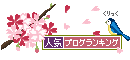2011年05月14日
テレビ録画用ハードディスクを購入する〜IO-DATA 「カクうす」〜
テレビを買い換えた際、エコポイントを結構いただくことができました。
やってきました!地デジ対応テレビ・REGZA〜エコポイント狂想曲〜
ということで、そのエコポイントを使って何かを買いたいなと。
こういうポイントって、気が付くとあっという間になくなってしまう。
形に残るものがいいなぁ・・・。
迷った末に、 “テレビ録画用ハードディスク” を購入することに
しました。
色々迷った末に こと。 が “ REGZA 22RE1
” を選んだのは、
REGZA 22RE1
” を選んだのは、
「録画にハードディスクを使える」 から。
ブルーレイでもなくDVDでもなく何故ハードディスクがいいのかというと・・・。
安いから。 (どキッパリ!
以前使用していたテレビデオでも、滅多にビデオ録画することがなかった こと。
思い立った時に録画できればいいや・・・レベルの感覚。
そんな感覚なので、録画機だけで、10万とか高いお金出したくないなぁ・・・と。
ハードディスクなら高くても数万です。(ケチと言わないように)
ということで、選んだのは、こちら。
IO DATA HDPC-AU640KA 外付ポータブルハードディスク「カクうす」
《ioPLAZA》

シリーズ最大容量(2011年5月現在)の640GBにしちゃいました。
amazonで「カクうす」を探す。
家電のタンタンショップで「カクうす」を探す。
 Yahoo!オークションでお得に購入する。
Yahoo!オークションでお得に購入する。
やってきました!地デジ対応テレビ・REGZA〜エコポイント狂想曲〜
ということで、そのエコポイントを使って何かを買いたいなと。
こういうポイントって、気が付くとあっという間になくなってしまう。
形に残るものがいいなぁ・・・。
迷った末に、 “テレビ録画用ハードディスク” を購入することに
しました。
色々迷った末に こと。 が “
「録画にハードディスクを使える」 から。
ブルーレイでもなくDVDでもなく何故ハードディスクがいいのかというと・・・。
安いから。 (どキッパリ!
以前使用していたテレビデオでも、滅多にビデオ録画することがなかった こと。
思い立った時に録画できればいいや・・・レベルの感覚。
そんな感覚なので、録画機だけで、10万とか高いお金出したくないなぁ・・・と。
ハードディスクなら高くても数万です。(ケチと言わないように)
ということで、選んだのは、こちら。
IO DATA HDPC-AU640KA 外付ポータブルハードディスク「カクうす」
《ioPLAZA》

シリーズ最大容量(2011年5月現在)の640GBにしちゃいました。
amazonで「カクうす」を探す。
家電のタンタンショップで「カクうす」を探す。
何が良かったかというと、その “薄さ”
。
片付けが苦手な こと。
最近いただいたRock Tubeもあり、本当は、テレビ背面にすっきり取り付けられる
こちらのタイプのハードディスクを購入するつもりでした。
テレビ背面取り付けキット付き。
YouTubeをテレビで視聴!〜RockTubeモニターレポート1 設置編〜
が、なぜ“カクうす”にしてしまったかというと、その薄さに一目ぼれしてしまった
から。
店舗で見て、つやっつやのボディにも惚れちゃいました。
ということで、テレビ周りごちゃごちゃ化決定です。(オイ
セット内容はこちら。

・「はじめに」
・「セットアップガイド」(Windows版)
・「セットアップガイド」(Mac版)
・USBコード(長 75cm)
・USBコード(短 30cm)
USBコードが2本ついているのは、状況によって使い分けてね!ということ
らしい・・・。
そうそう、この“カクうす”を選んだ理由のひとつに、 AC(電源)コードが
必要ない という点があります。
つまり、必要なコードはテレビと“カクうす”を繋ぐ1本のUSBコードだけ。
テレビがある一角は、PCもありプリンターもありその他もろもろ・・・。
うねる電源コードをこれ以上増やしたくない こと。 には魅力的。
ということで、セットアップはとっても簡単。

“REGZA 22RE1”の背面
“ REGZA 22RE1
”の背面に、差込口があります。
REGZA 22RE1
”の背面に、差込口があります。
“USB(録画用)” と書かれた差込口と、“カクうす”の差込口をUSBで繋ぐだけ。
ちゃんと繋がると、テレビ画面が、検出・登録画面に切り替わります。

機器の登録名は自分で勝手につけられます。
ということで、 こと。 は、“カクうす”のメーカー名“IO−DATA”で登録しました。
これで、接続は完了。
いやあ、楽で良かった。
さてさて、実際に使ってみた感想は?
次回、“テレビ録画用ハードディスクを使ってみた〜IO-DATA 「カクうす」〜”に
続く・・・かも?(未定)
【関連記事】
やってきました!地デジ対応テレビ・REGZA〜エコポイント狂想曲〜
ゲームの為にTVを選ぶ〜エコポイント狂想曲〜
YouTubeをテレビで視聴!〜RockTubeモニターレポート1 設置編〜
携帯(N906iμ)と比較してみるとよく分かるかな?

薄い携帯電話と引けを取らない薄さ。

薄い携帯電話と引けを取らない薄さ。
片付けが苦手な こと。
最近いただいたRock Tubeもあり、本当は、テレビ背面にすっきり取り付けられる
こちらのタイプのハードディスクを購入するつもりでした。
テレビ背面取り付けキット付き。
YouTubeをテレビで視聴!〜RockTubeモニターレポート1 設置編〜
が、なぜ“カクうす”にしてしまったかというと、その薄さに一目ぼれしてしまった
から。
店舗で見て、つやっつやのボディにも惚れちゃいました。
ということで、テレビ周りごちゃごちゃ化決定です。(オイ
セット内容はこちら。

・「はじめに」
・「セットアップガイド」(Windows版)
・「セットアップガイド」(Mac版)
・USBコード(長 75cm)
・USBコード(短 30cm)
USBコードが2本ついているのは、状況によって使い分けてね!ということ
らしい・・・。
そうそう、この“カクうす”を選んだ理由のひとつに、 AC(電源)コードが
必要ない という点があります。
つまり、必要なコードはテレビと“カクうす”を繋ぐ1本のUSBコードだけ。
テレビがある一角は、PCもありプリンターもありその他もろもろ・・・。
うねる電源コードをこれ以上増やしたくない こと。 には魅力的。
ということで、セットアップはとっても簡単。

“REGZA 22RE1”の背面
“
“USB(録画用)” と書かれた差込口と、“カクうす”の差込口をUSBで繋ぐだけ。
ちゃんと繋がると、テレビ画面が、検出・登録画面に切り替わります。

機器の登録名は自分で勝手につけられます。
ということで、 こと。 は、“カクうす”のメーカー名“IO−DATA”で登録しました。
これで、接続は完了。
いやあ、楽で良かった。
さてさて、実際に使ってみた感想は?
次回、“テレビ録画用ハードディスクを使ってみた〜IO-DATA 「カクうす」〜”に
続く・・・かも?(未定)
【関連記事】
やってきました!地デジ対応テレビ・REGZA〜エコポイント狂想曲〜
ゲームの為にTVを選ぶ〜エコポイント狂想曲〜
YouTubeをテレビで視聴!〜RockTubeモニターレポート1 設置編〜